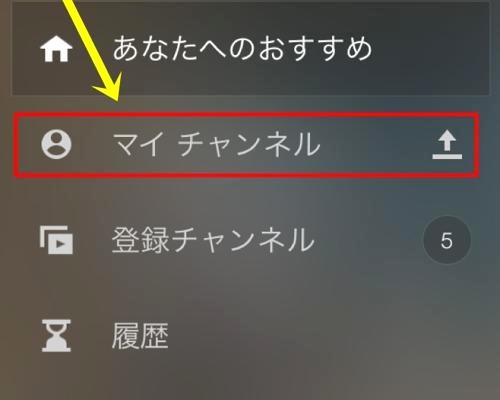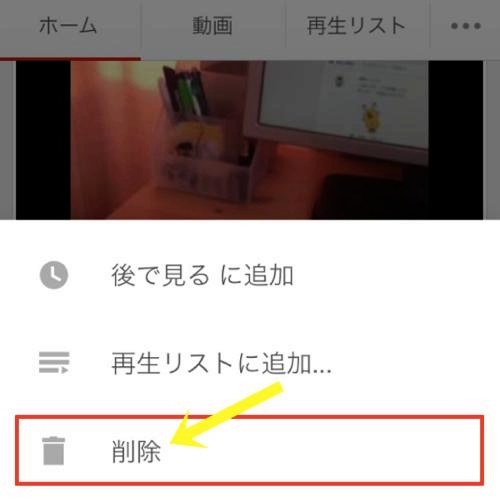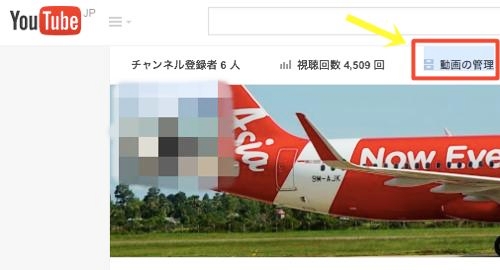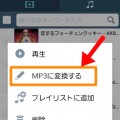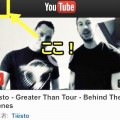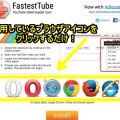YouTubeにアップロードした動画・画像を削除する方法3つ
YouTubeに画像をアップロードしたものの、公開の必要がなくなったり誤ってアップロードしてしまったという理由で削除しなければならない場合があるでしょう。
そんなときのために、操作方法を知っておきましょう。
自分でアップロードした動画を削除する理由とは
YouTubeは一つのアカウントで登録できる動画の数や容量に基本的に制限が無いため、一旦アップロードしたものの不要になったファイルは容量を確保するといった理由のためであれば、あえて消去する必要はありません。
設定で非公開にすれば、他人からは見ることができなくなります。
しかし、それでもYouTubeで公開するつもりもなく、また個人的に保存しておいたりするつもりの無いプライベートな内容のものなどが万一流出したときのことを考えると、必要のないものは消しておいたほうがよい場合もあります。
Sponsored Link
削除方法まとめ
もし自分でYouTubeにアップロードした動画を消去したい場合は、アクセスする端末別に以下のように行います。いずれも操作の前に、対象のYouTubeアカウントでログインしておいてください。
アンドロイド
①左上にある「ガイド(赤い再生マーク)」を開き 「アップロード動画」に移動してください。
②対象動画を探し、「動画の詳細」の横のメニューアイコン をタップしてください。
③[削除] を選択することで完了します。
iOS
①左上にある「ガイド」から「マイチャンネル」を開いてください。
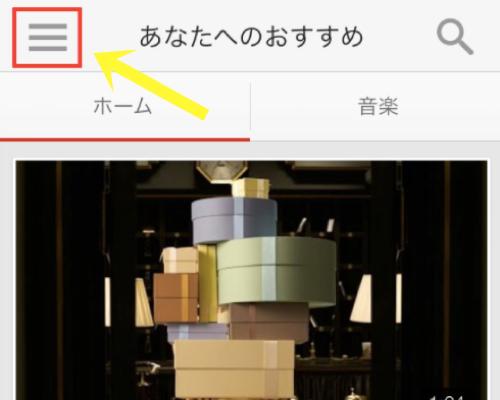
③対象となる動画詳細の横のメニューアイコン「Menu」をタップしてください。
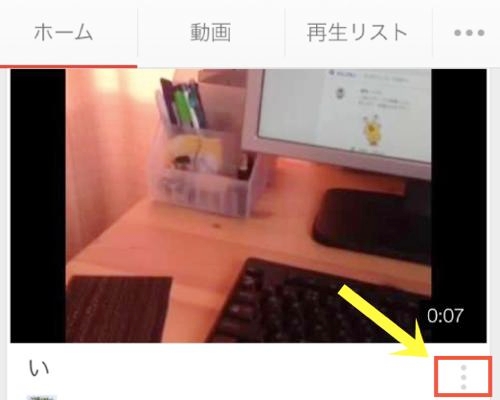
Sponsored Link
パソコン(ログイン後になります)
②動画一覧の横にあるチェックボックスをオンにしてください。チェックをオンにすると複数の対象を同時に処理できます。
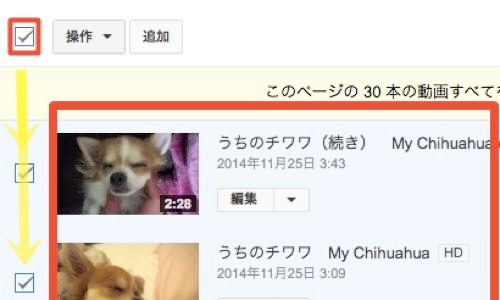
③「動画の管理」の上にある「操作」→「削除」の順にクリックすることで完了します。
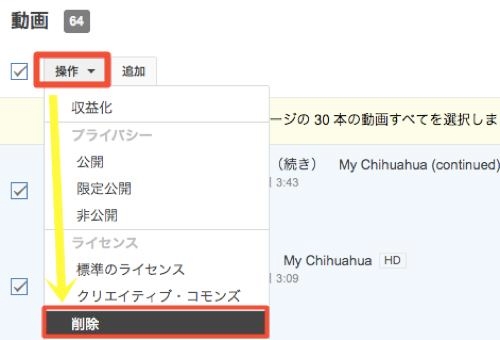
いずれの方法もメニューを辿れば簡単に処理することができます。ただし、YouTubeから一度消すと基本的には復活することはできないので、充分注意して行いましょう。